pen-info|Tsuchihashi Tadashi
文具で楽しいひととき
文具で楽しいひととき
Royole
Rowrite2

今や仕事環境の大半はデジタルになっている。仕事の依頼はメールでやってくるし、何か資料や企画書を提出するとなればワードやパワポなどで作成する。最近ではMTGもリアルで行うよりzoomで行う方が増えているくらいだ。それでも手書きをする機会はまだある。仕事の中で、すっかりとデジタルに身を委ねている一方で、ここは手書きでしょ、というシーンだってまだまだある。
仕事でデジタルと手書きが共存する中、それらの間をつなぐ橋渡しが重要になってくる。この電子ノート「Rowrite2」はその橋渡しが快適に行える。

■ スムーズに使い始められる
 パッケージには、本体、ペン(替芯5本付き)、替えのノート一冊、充電ケーブルが付属されている
パッケージには、本体、ペン(替芯5本付き)、替えのノート一冊、充電ケーブルが付属されている
本体はしっとりした質感。素材はPUだろうか。サイズはB5を縦方向に少しだけ短くしたくらい。開くと中に専用のA5ノート、そしてその上にペンがセットできる。ノートは本体カバーに差し込まれ完全に固定する。ペンの方は、そのフォルムに優しく窪んだスペースにマグネットでピタッと固定される。これだけ見ると、一般的なノートカバーのようだが、電子手帳らしいところも一応ある。綴じ部分には、細長いアルミ製らしきバーが備わっている。逆に言えば、それくらいしか電子っぽさはあまり感じられない電子ノートである。
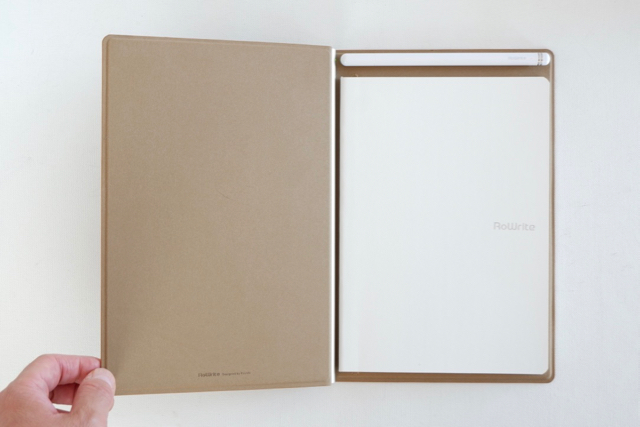
 このくぼみにセットすることでペンの充電ができる
このくぼみにセットすることでペンの充電ができる

使い始める際は、いくつかの下ごしらえが必要になる。と言って取説通りやっていけばいい。
1]専用アプリをスマホにインストールする。(App store、Google Play両方ある)
2]Rowrite2とスマホをブルートゥースでつなげる。具体的には本体の背上にあるスイッチを長押ししてONにする。その上でスマホのアプリを立ち上げ画面右上にある四角をタップして、新規ログインの設定をする。メールされてきたパスワードを入れるとペアリングされる。
設定はこれで完了。
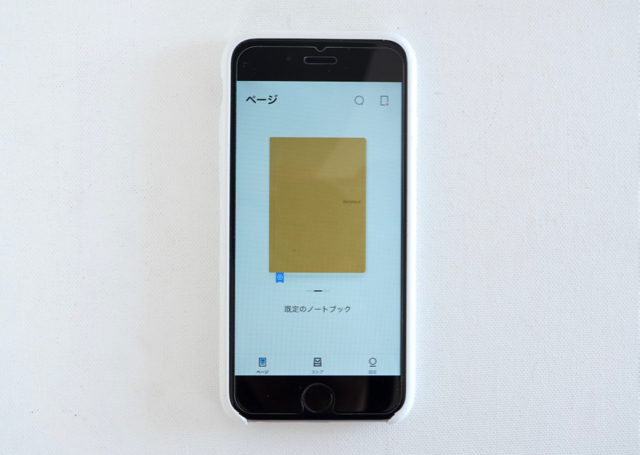
アプリ上で新規ページを開き、Rowrite2のノートも開いてペンを手にする。
 ペンのキャップはマグネット式
ペンのキャップはマグネット式
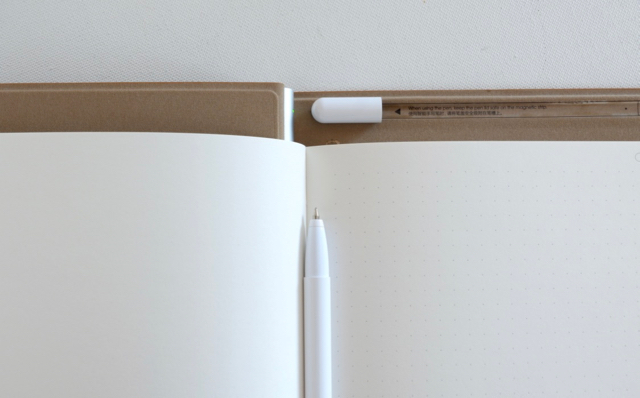 キャップはペンの後ろにセットできないので、私はペンの収納スペースのくぼみにキャップをホールドさせてみた
キャップはペンの後ろにセットできないので、私はペンの収納スペースのくぼみにキャップをホールドさせてみた
アプリの新規ページを一度タップすると編集モードになる。その上でペンを紙の上に添えると、アプリ上にカーソルのようなポイントが現れる。ペンを動かすとそれも動いていく。紙に書いていくと、ほぼリアルタイムでアプリのノートにも手書きした筆跡が現れてくる。これはちょっと新鮮だ。もう一人の自分が透明人間になってスマホに書いている、そんな錯覚に陥る。

■ ふつうに使えるペン
アプリ上で書かれる筆跡はデフォルトで黒のペン(万年筆)だが、この他マーカー、鉛筆、筆ペンに替えられ、インクの色は定番の赤、黄、青、グリーン、ミントグリーン、黒があり、これ以外に自分のオリジナル色も作れる。私は少し濃いめのブルーインクを作ってみた。物理的なペンは1本だが、アプリ内では多色・多機能ペンの様に書いていける。アプリに残される筆記データはカラフルにメリハリのあるノートに仕上げていける。
なお、手書きしたノートデータをアプリ上で追加編集することも可能。
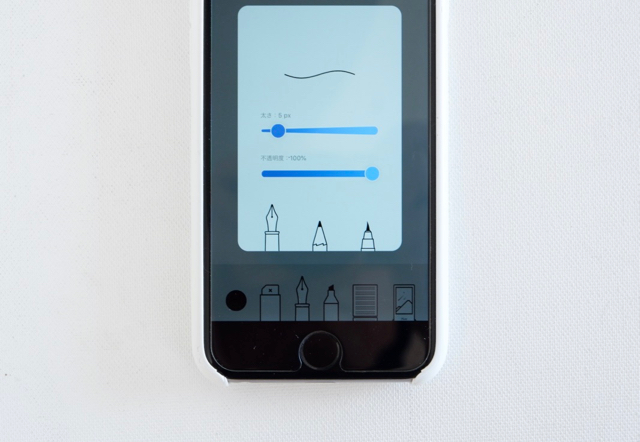
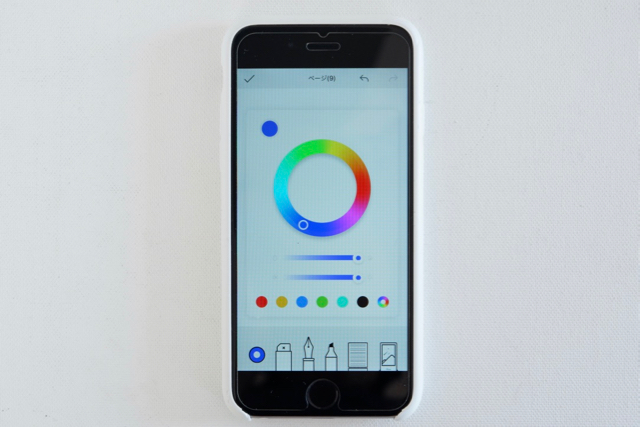
この専用のペンはいたってふつうだ。ふつうという意味は、デジタルペンとしてのふつうというよりも、文具のペンとしてのふつうという意味である。ほどよいスリムさ、メタルボディならではの適度な重みがある。デジタルペンという大げさ感はない。ペンは油性ボールペンで、今どきらしさのある滑らかな書き味。替芯は5本付属されている。交換方法はちょっと原始的で付属の工具でペン先からリフィルを引き抜いて、新しいものを差し込む。本体を分解してリフィル交換を行いわないのは、おそらくペン内部にあるセンサーの設定が保持するためなのだろう。


■ 横位置でも使える
私はいつもノートを使うときは横位置にしている。Rowrite2は、ノートを横にしても使っていける。開いた表紙のところにスマホを横に置いておけば、収まりもいい。

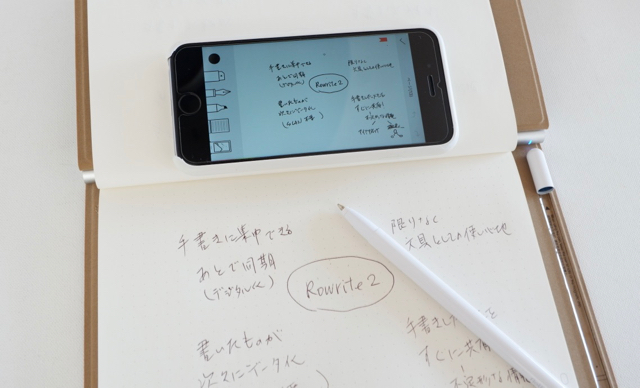 書いていくそばから次々に手書きした文字がデジタル化されていくので、ノートを改めてスキャンする必要もなくなる。これは個人的に嬉しい。
書いていくそばから次々に手書きした文字がデジタル化されていくので、ノートを改めてスキャンする必要もなくなる。これは個人的に嬉しい。
ちょっとユニークな機能としては、手書きしたデータをアプリ上で再生できる。まるでアニメーションの様に書いた順に手書きが次々に現れてくる。思考の経過をたどるのにいいかもしれない。
■ ノートだけに集中して使うこともできる

この様にスマホと連動して使っていける訳だが、データ化さえできれば、スマホにリアルタイムに手書きデータを映し出さなくてもいい、そんな場合もあるだろう。そういう時にはこうすればいい。
最初だけ、アプリを立ち上げ新規ページを編集モードにしておく。そしてスマホのスイッチを切ってしまう。あとはRowrite2のノートだけに向かって手書きをしていく。このとき、Rowrite2のスイッチだけは入れておく必要がある。この状態で書いていくと、ペン先が紙に触れた瞬間だけ本体のパイロットランプが点滅する。確かに私の手書きを読み込んでくれていることが伝わってくる。1ページを書き終わり、再びスマホのスイッチを入れてアプリを見ると、今書いた手書きデータがアプリにデータがされている。
こういうノートに集中して書いていくスタイルもできるのだ。
■ 違う紙も使えた
試しにRowrite2のノートページを開き、その上にロディアのA5パッドを一枚をヒラリと添えてみた。ロディアの紙の上に書いてみても、アプリ上ではしっかりと手書きデータが認識されデータ化さてれいった。ということは、ノートは専用でなくてもいいということになる。

*
Rowrite2のメリットは、書いたデータを誰かとすぐに共有できることだと思う。たとえば、MTGのメモや議事録を終了後にすぐ参加者にメールすることができる。また、企画したアイデアスケッチやコンセプトの概念図といった不定形のものを共有するのにも適している。スケッチなどの曖昧なものを描き出すのには手書きの方が断然やりやすい。そして、それを共有するときはデジタルの力が頼りになる。手書きとデジタルの良さを活かせ、しかもそれらがシームレスにつながっていく。

Royole Rowrite2
関連コラム
「横型ノートの使い方」デルフォニックス ロルバーン ランドスケープ
「A3という大海原で考える」神戸派計画 recto planning A3
「安心感のあるシャープペン」カランダッシュ 849 ペンシル 0.7mm
文具コラム ライブラリー
pen-info SHOP